フォルダーの新規作成
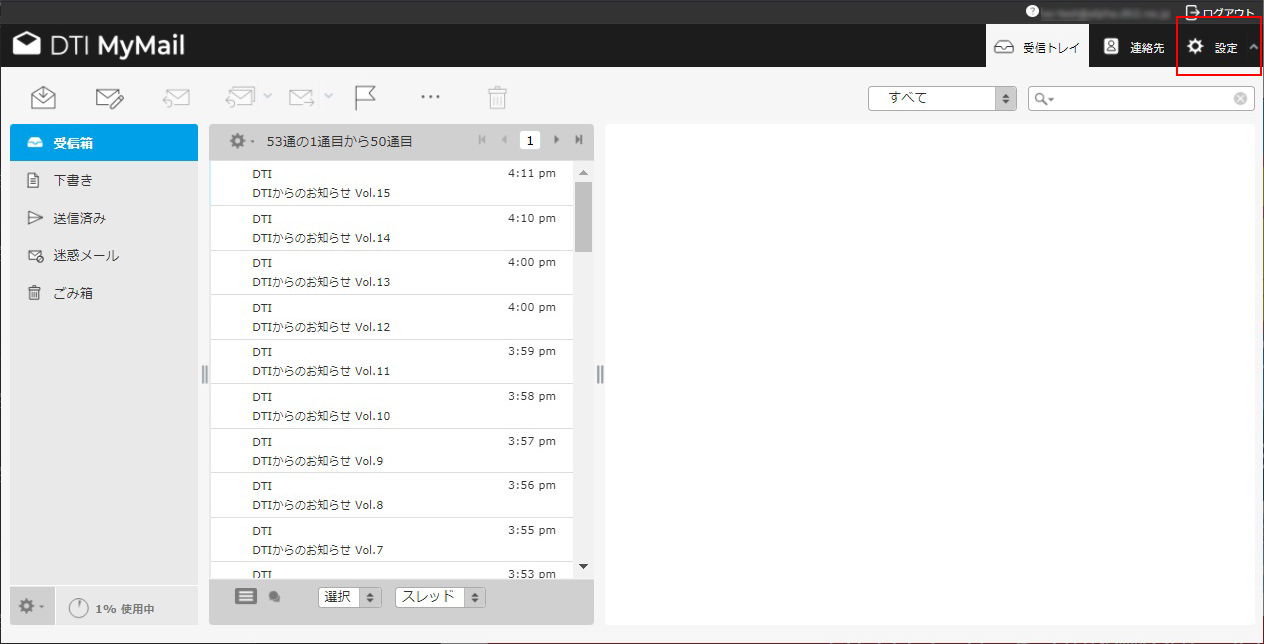
画面右上の「設定」ボタンをクリックします。
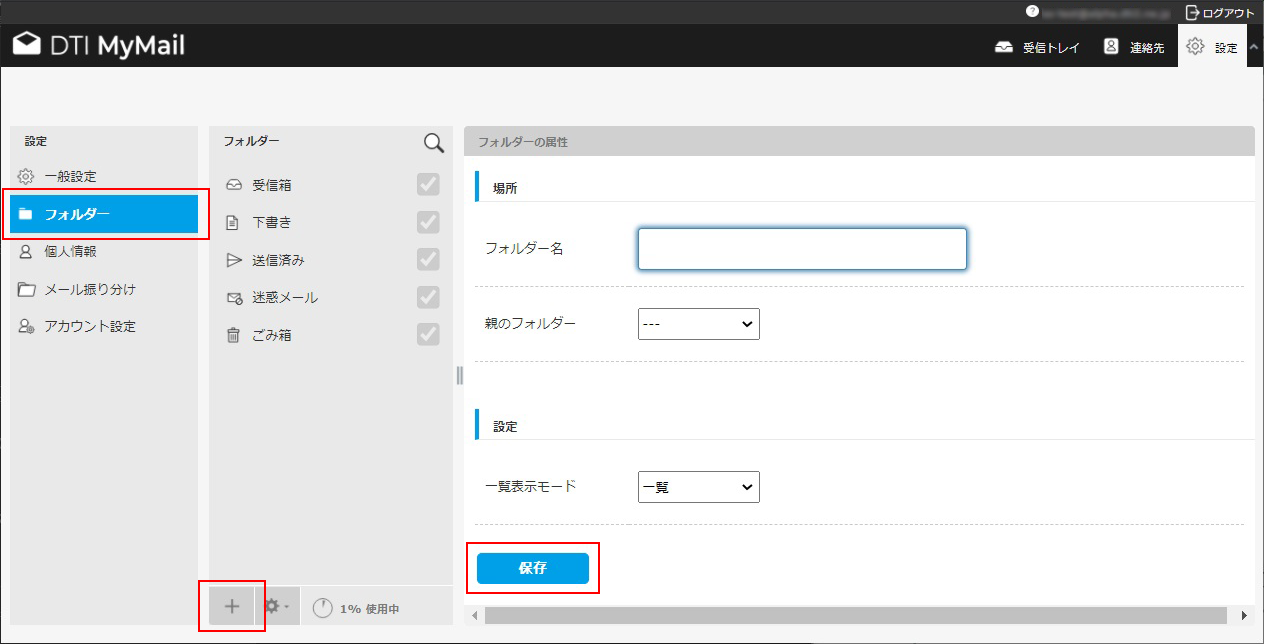
画面左のメニューから「フォルダー」をクリックしてください。
画面左下の「+」ボタンをクリックします。
画面右のフォルダー名等を入力し「保存」ボタンをクリックすると、フォルダー一覧に追加されます。
この時、既存のフォルダーを選択してから作成すると、選択したフォルダーの配下に追加されます。
フォルダー名の変更
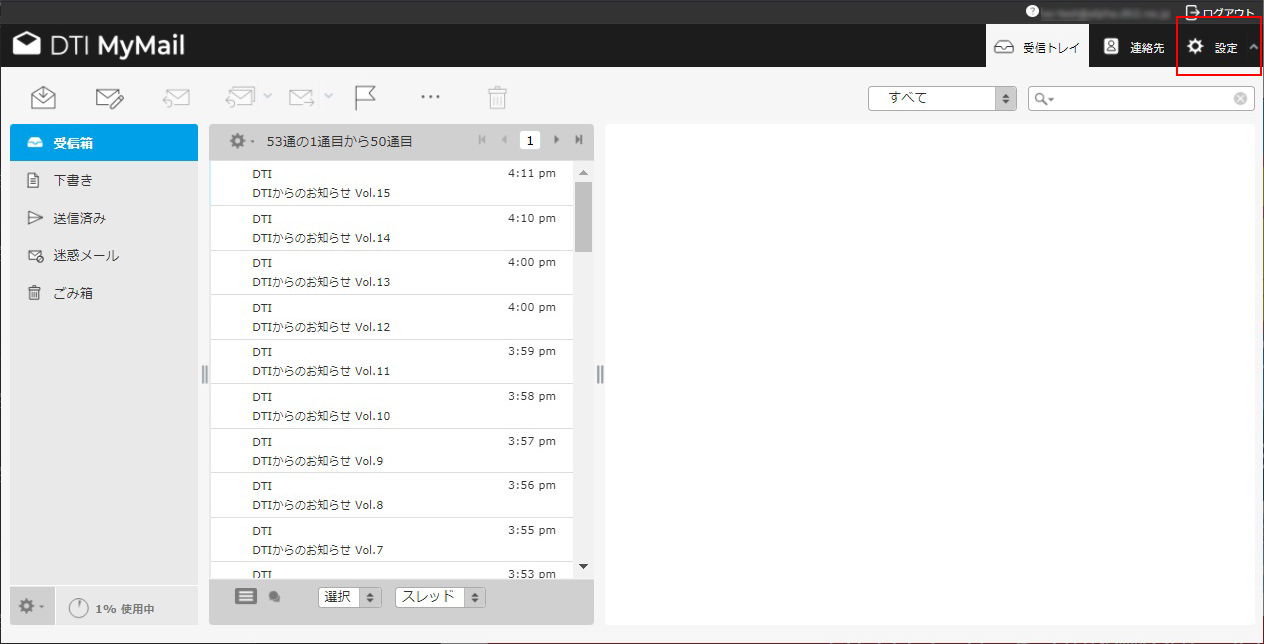
画面右上の「設定」ボタンをクリックします。
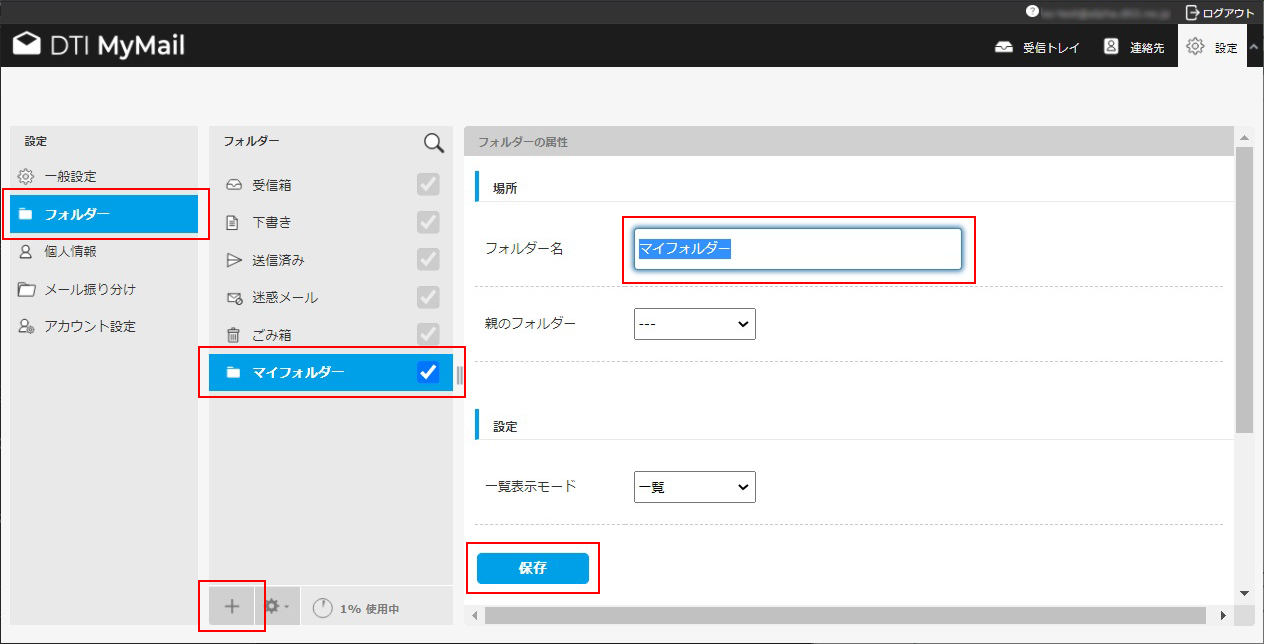
画面左のメニューから「フォルダー」をクリックしてください。
名前を変更したいフォルダーを選択し、画面右のフォルダー名を変更して「保存」ボタンをクリックします。
フォルダーの削除
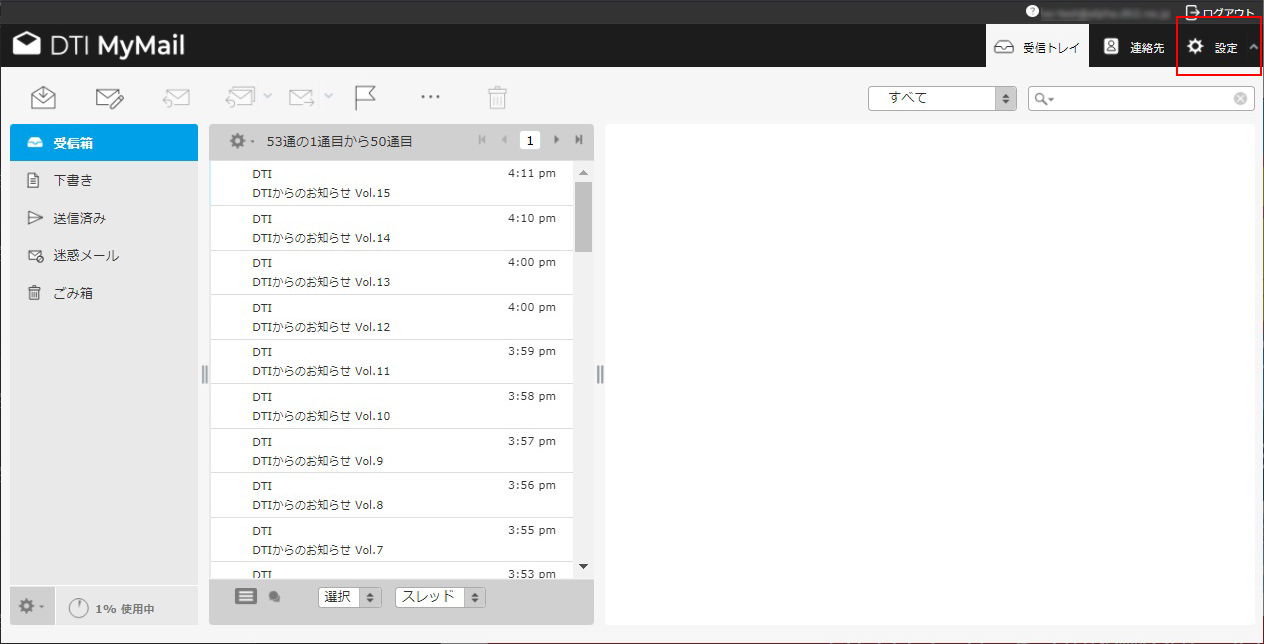
画面右上の「設定」ボタンをクリックします。
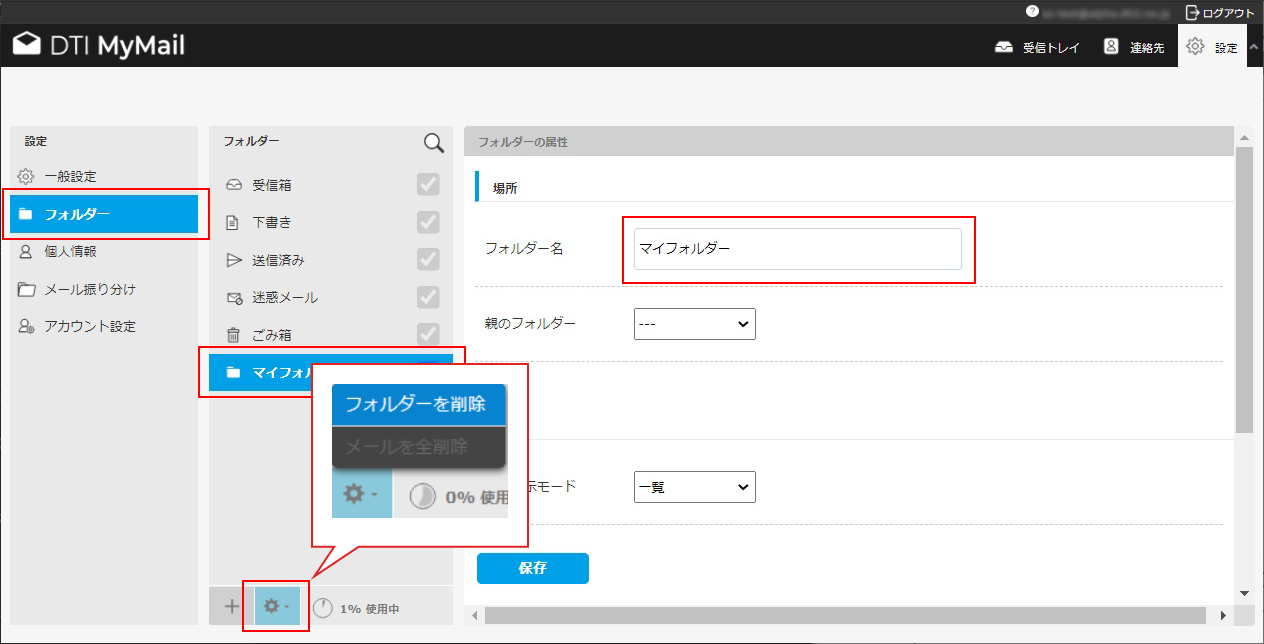
画面左のメニューから「フォルダー」をクリックしてください。
削除したいフォルダーを選択し、画面左下の歯車ボタンをクリックして、「フォルダーを削除」をクリックします。
確認ダイアログが表示されますので「OK」をクリックすると選択したフォルダーが削除されます。
フォルダーの名称変更および削除、移動を行った場合はフォルダーに設定していた振り分けルールが無効化され、以降の受信メールは受信箱フォルダーに格納されます。自動振り分けをもう一度適用するには再度振り分けルールを設定してください。
